对于数码摄影而言,后期虽然不是万能的,但是没有后期似乎变得万万不能。即使有一部分人是十分抵制后期的,但是由于硬件、光线等种种限制,后期的存在则变得十分必要。对于摄影新手来说,能简单调出满意的作品,方法实在不多。简单易用的好照片为摄影新手们提供了可能。
原图:原本看到的风景色彩艳丽,但拍下来却色彩平淡,云彩的层次也未能得到展现

图一、原图
处理后:色彩饱满,天空中云彩的层次得到了充分的展现,如同再次站在这片草地上。

图二、处理后
好照片是一款简单易用的摄影后期处理软件,操作便捷,效果强大,十分适合不同类型图片的后期处理。
好照片 V1.2.0 正式版下载地址:
http://www.duote.com/soft/54419.html
好照片 For Mac V1.2下载地址:
http://www.duote.com/soft/57033.html
第一步,打开图片,选择“基本调整”,亮度增加4,饱和度增加48,使图片的亮度和饱和度都得到提升。

图三、基本调整
第二步,选择“色阶调整”,略微拉低曲线,使天空中云彩的层次得到进一步的展现。

图四、色阶调整
第三步,选择“颜色调整”,点击自动,图片的白平衡得到校正。
#p#副标题#e#
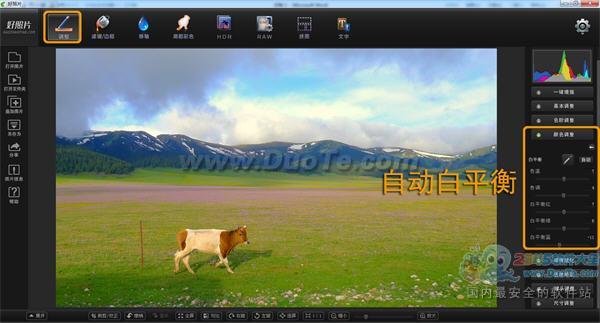
图五、颜色调整
第四步,切换到“滤镜/边框”,选择滤镜,点击“反转LOMO”,并在屏幕的下方使用鼠标改变滤镜的强度,强度为40%。好照片提供了多种滤镜可供选择,强度也可以根据自己的需要进行调整,使画面得到不一样的效果。

图六、滤镜
一幅大师级的作品就此呈现了。步骤一目了然,任何的摄影新手都可以完成这一过程,大师级的作品就在眼前,试试好照片吧!
更多推荐:
好照片iPhone版下载地址:
好照片 for Android V1.0.0下载地址:
http://www.duote.com/soft/56082.html
#p#副标题#e#
文章内容来源于网络,不代表本站立场,若侵犯到您的权益,可联系多特删除。(联系邮箱:[email protected])
 相关阅读
相关阅读












 近期热点
近期热点
 最新资讯
最新资讯